Google Chrome е един от най-използваните уеб браузъри по целия свят. Използваме го за нашите работни цели и понякога трябва да отворим много раздели в него, което става малко трудно за проследяване на всички раздели наведнъж. За да реши това, Google обяви функцията за групови раздели още през май 2020 г., която позволява на потребителите да създават групи от един тип раздели и да ги организират. След това функцията беше въведена за потребители на настолни компютри, но сега е въведена и за потребители на Android. И така, ето как можете да използвате функцията за групови раздели в Chrome на Android. Прочетете!
Също така прочетете | Трикове на Google Chrome: Бързо изтегляне, Принудителен тъмен режим, Раздел Sneak Peek
Функция за групови раздели в Chrome на Android
На първо място, актуализирайте приложението си Google Chrome до най-новата версия от Play Store. След това следвайте стъпките по-долу:


1] Отворете актуализираното приложение Google Chrome на вашия смартфон.
как да изтеглите профилна снимка в google
2] Сега отворете всички раздели, които искате да групирате заедно.
3] Отидете до иконата на раздели и докоснете върху нея и ще групирате опцията за раздели. Като алтернатива можете да плъзнете и пуснете един от разделите в друг раздел, за да създадете група.
4] По този начин можете да изберете всички раздели, които искате да добавите към определена група.


След като тези групи бъдат създадени, ще можете да видите лента в долната част за бърз достъп до тези групи. Тази лента също така ще ви даде възможност да отворите нов раздел в тази група или да изтриете раздел от която и да е група.
Ако си припомним, Функция за групови раздели на работния плот също ви позволява да дадете име на групата раздели, да зададете емотикони и да промените цветовете, което ги прави лесни за разпознаване. Тази функционалност обаче не е налична във версията за Android към момента. Въпреки че се очаква да бъде пуснат скоро.
За още такива съвети и трикове, следете с Gadgets To Use!
Коментари във FacebookМожете също така да ни следите за незабавни технически новини на адрес Google News или за съвети и трикове, ревюта за смартфони и джаджи, присъединете се GadgetsToUse Telegram Group или за най-новите видеоклипове за преглед се абонирайте GadgetsToUse Youtube канал.



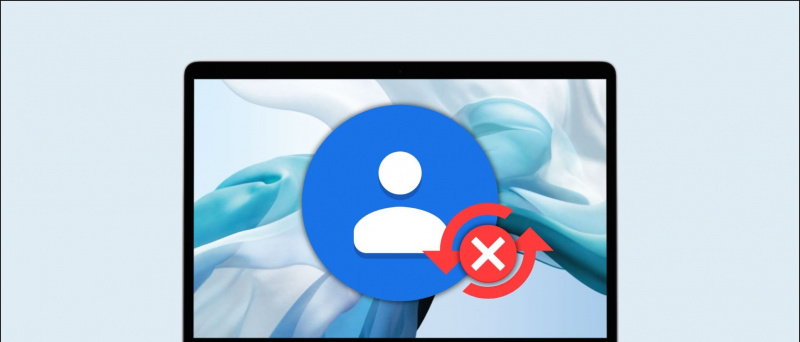



![[Често задавани въпроси] Лимит за транзакции за UPI плащания на ден и горна граница](https://beepry.it/img/faqs/7C/faq-upi-payments-transaction-limit-per-day-and-upper-limit-1.jpg)

